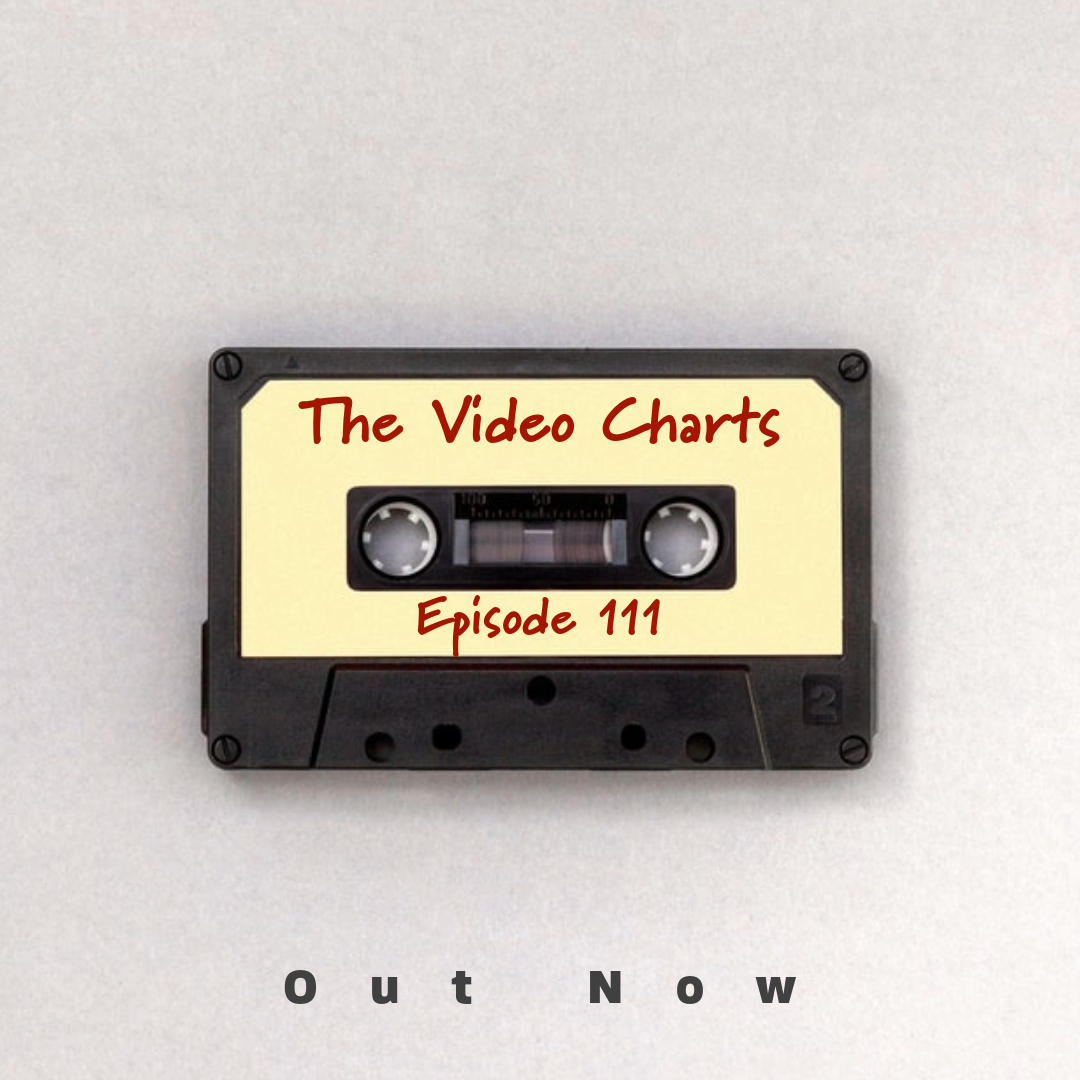
Und weiter gehts im neuen Jahr mit kreativen und lehrreichen Videos.
Wie man in Adobe Express schnell Poster für Musik macht, kann man hier sehen.
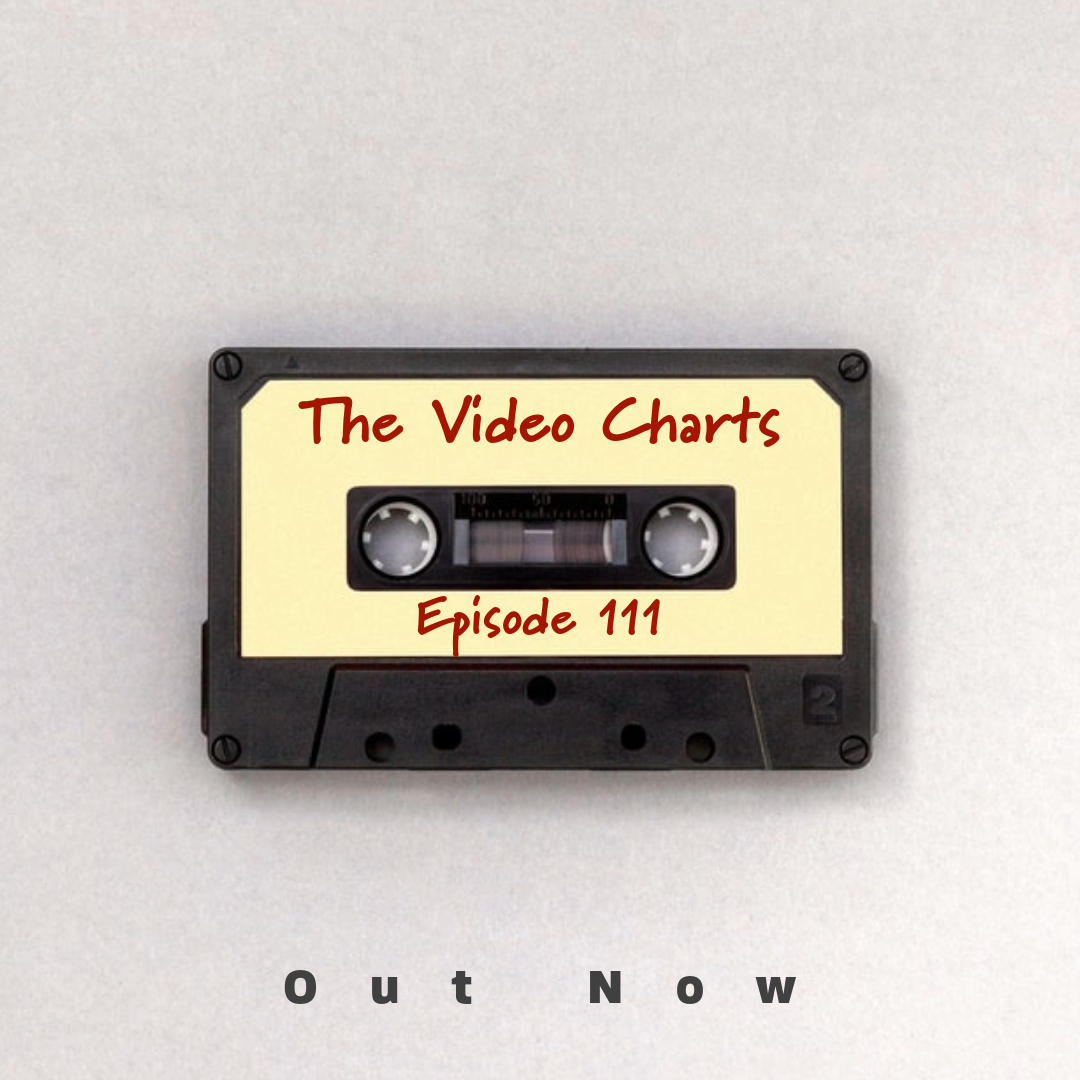
Und weiter gehts im neuen Jahr mit kreativen und lehrreichen Videos.
Wie man in Adobe Express schnell Poster für Musik macht, kann man hier sehen.
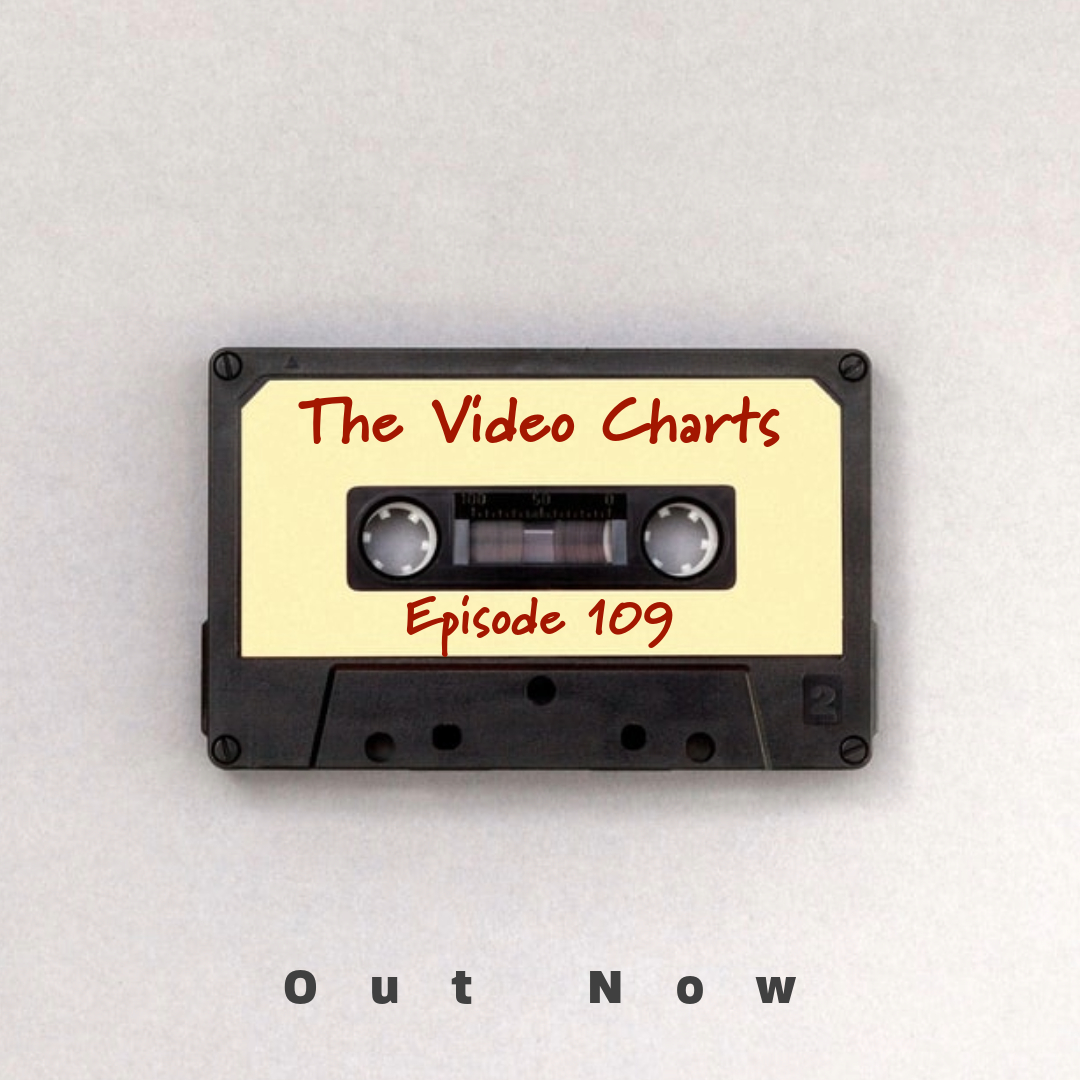
Herzlich Willkommen im neuen Jahr und auch dieses Jahr geht es mit den kreativen Videocharts weiter. Ob Ihr wollt oder nicht hihihi.
Visitenkarten kann man auch in Adobe Express erstellen.
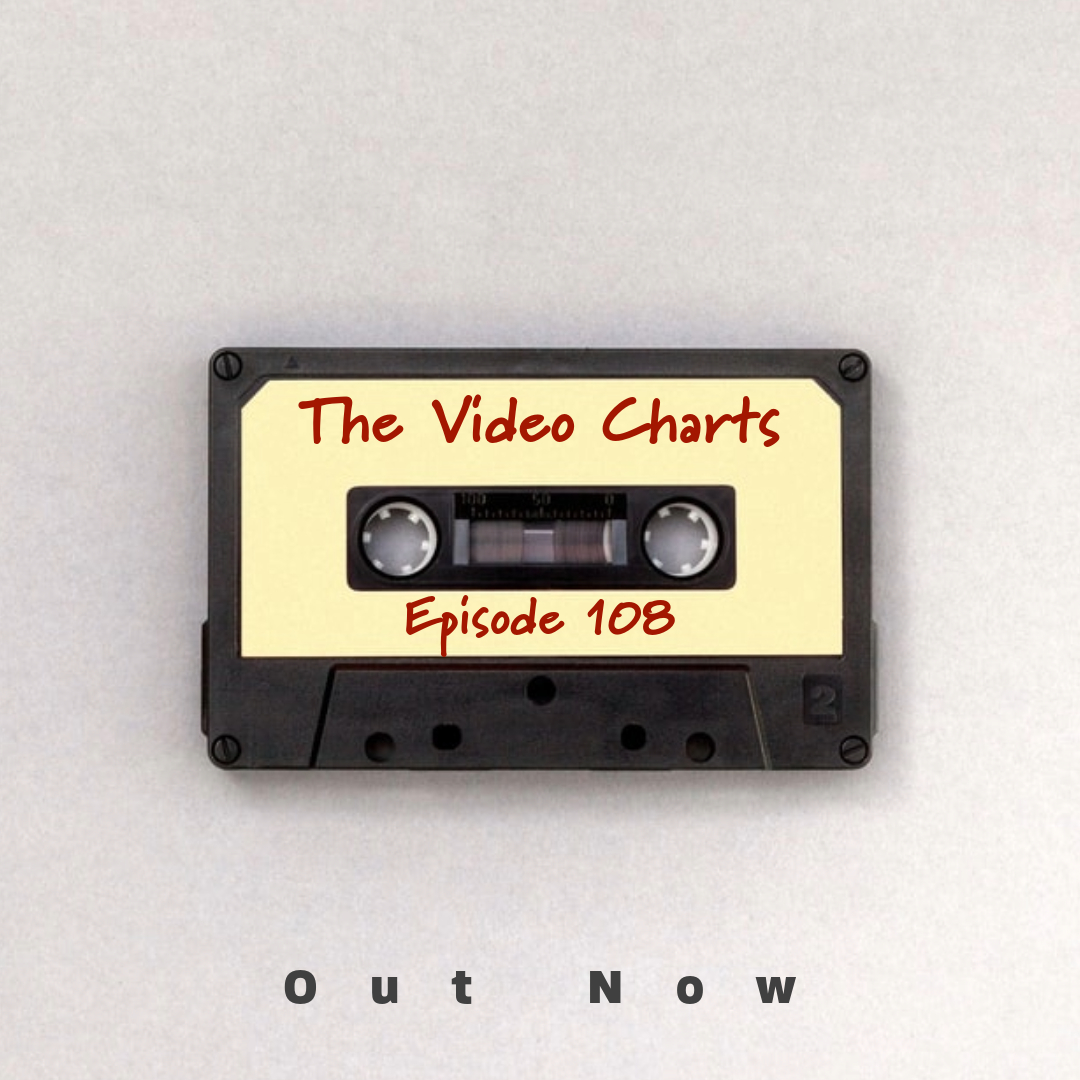
Und auch diese Woche gibt es wieder eine Ausgabe der kreativen Videocharts
Claudio zeigt hier einmal wie man den Popout Effekt in Adobe Express nachbauen kann.
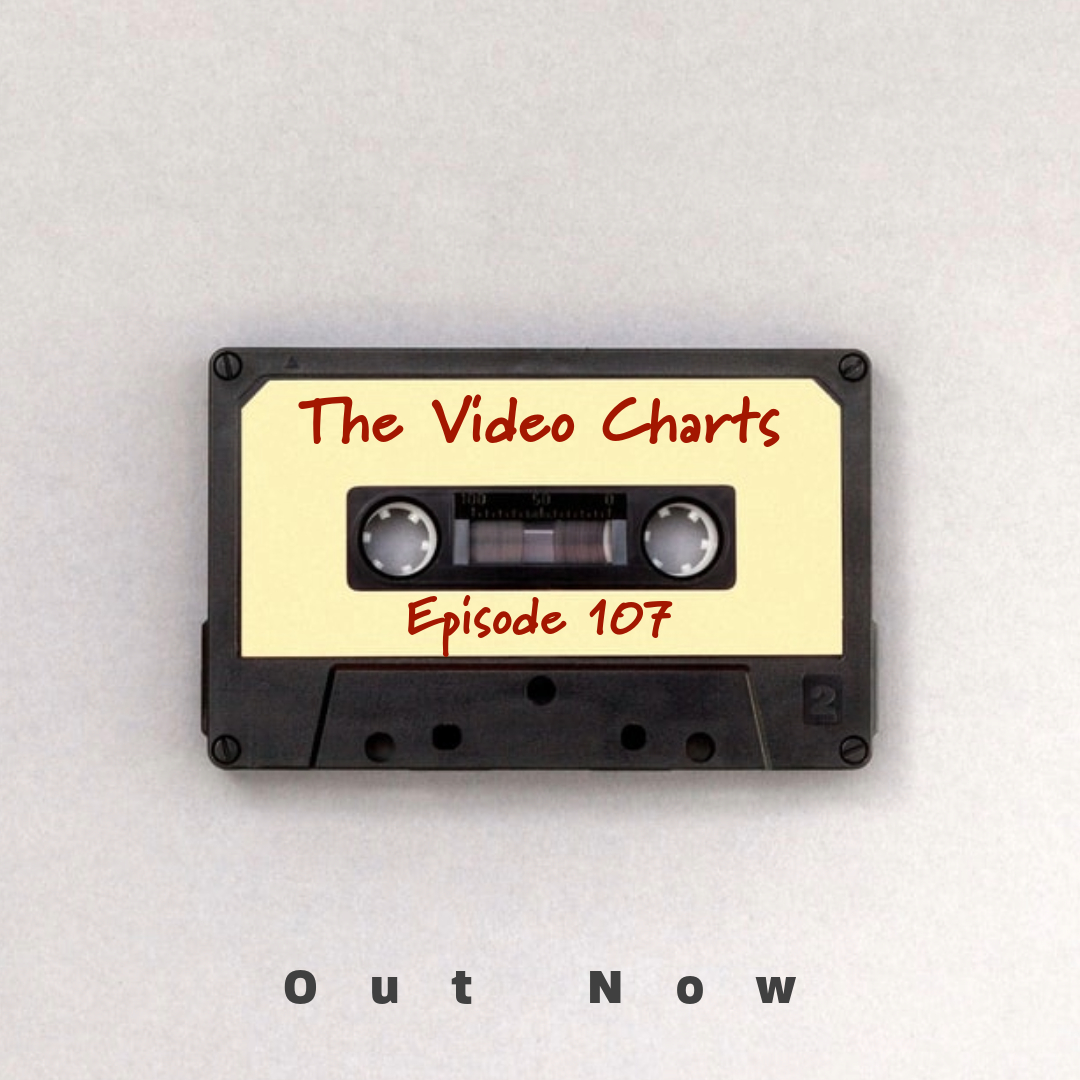
Und auch diese Woche gibt es wieder kreative Videos aufs Auge. Ab gehts.
Claudio zeigt hier wie man Dateien in Adobe Express gut organisieren kann.
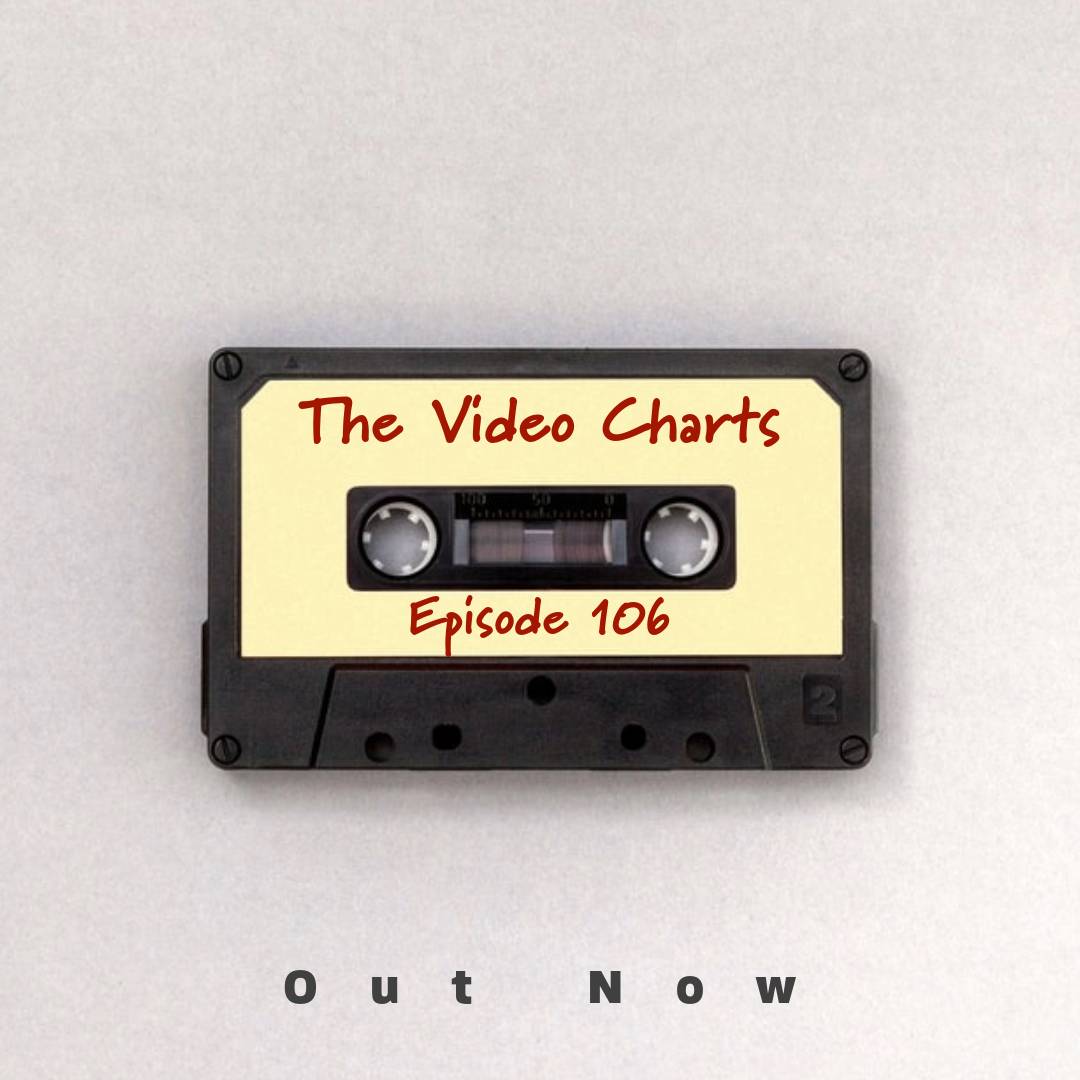
Herzlich Willkommen zu einer neuen Ausgabe der kreativen Videocharts. Los gehts.
Logos mit Adobe Express erstellen wird hier mal gezeigt.

Tatri Trara neue Videos sind da.
man kann auch ganz einfach Charaktere in Adobe Express animieren
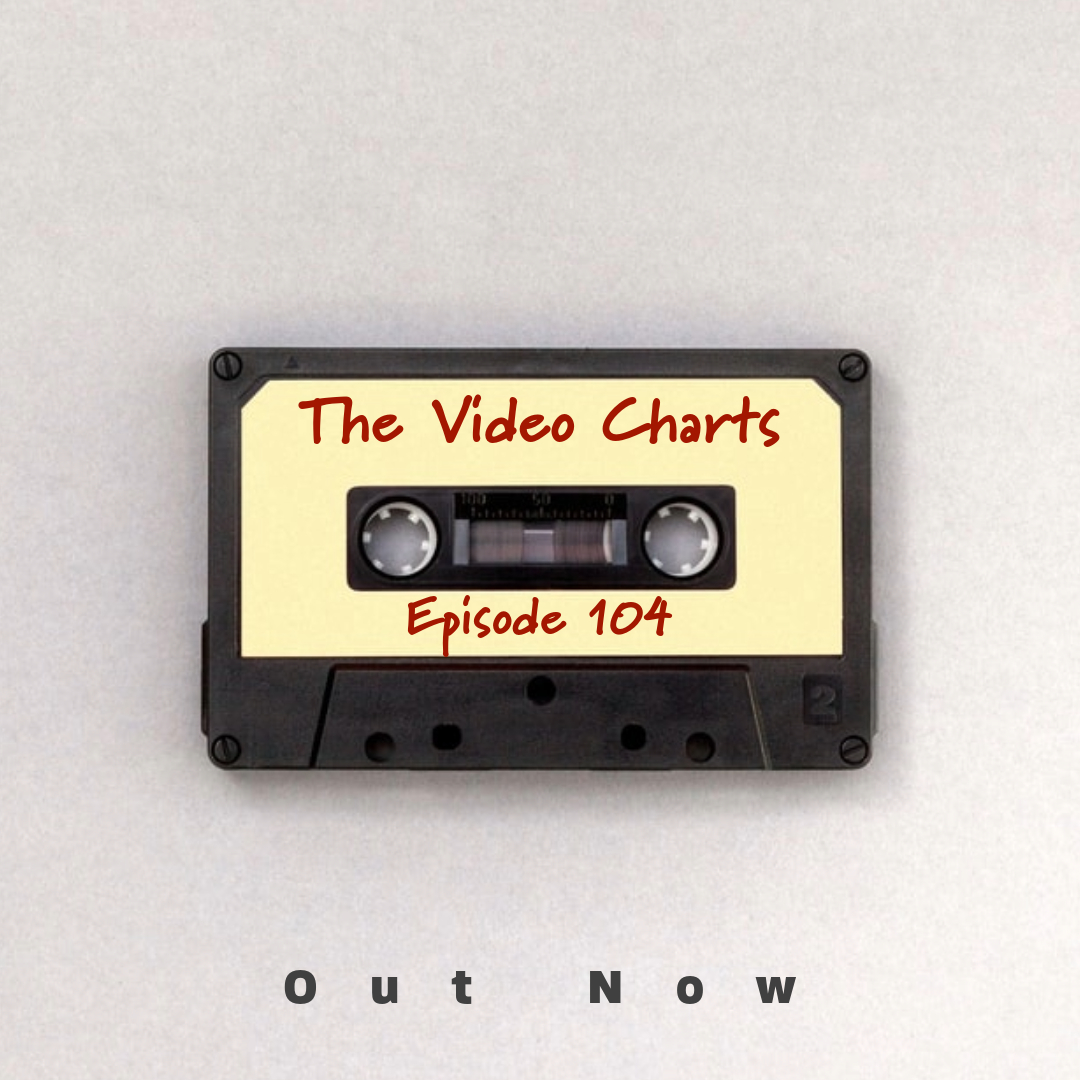
und da in der kalten Jahreszeit wieder mehr Zeit ist hier ein bisschen was zum lernen und geniessen.
Terry stellt hier nochmal seine Favorisierten neuen Features vor.
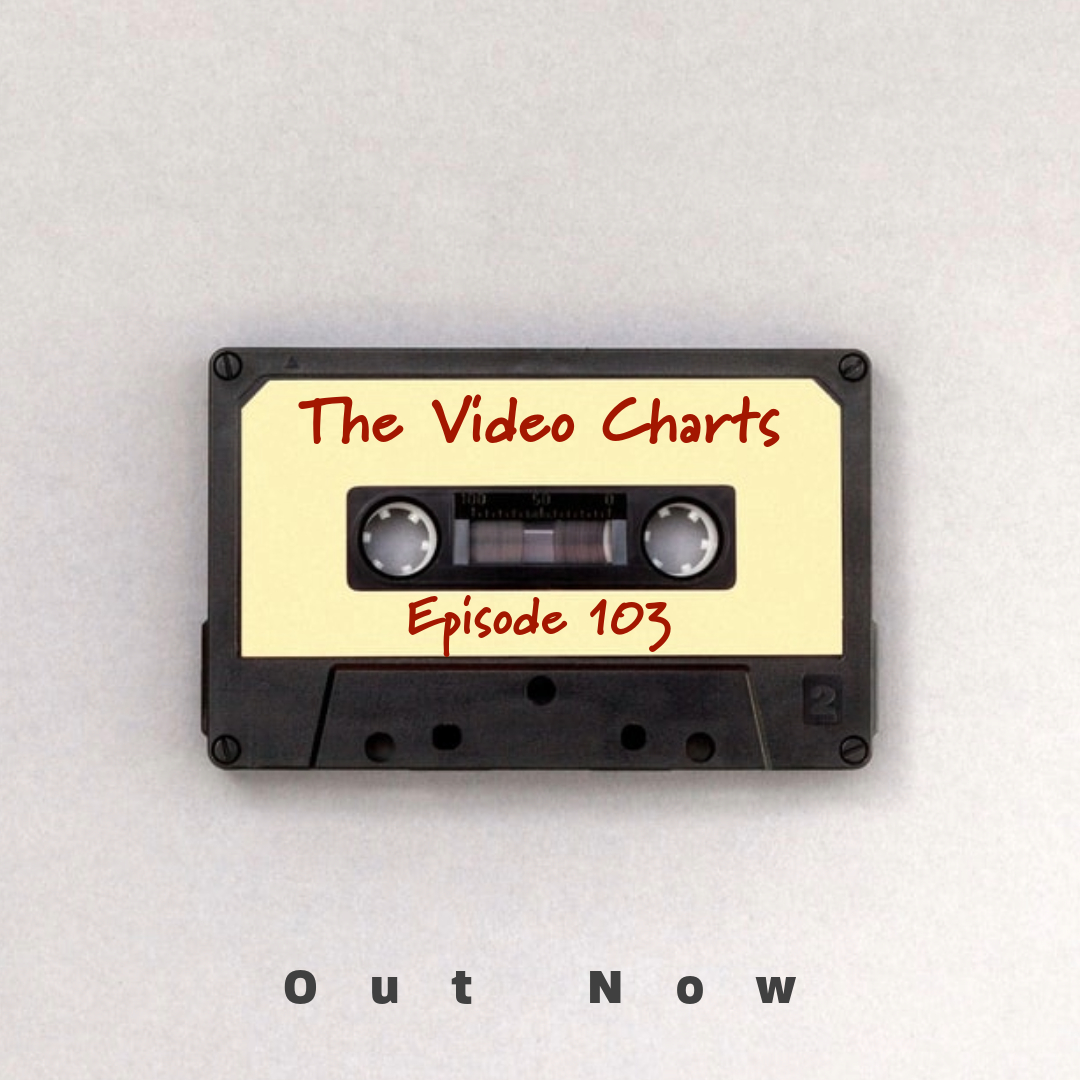
Uuuuund weiter gehts
Neue Features in Adobe Express, die Ihr ggf. noch nicht mitbekommen habt.
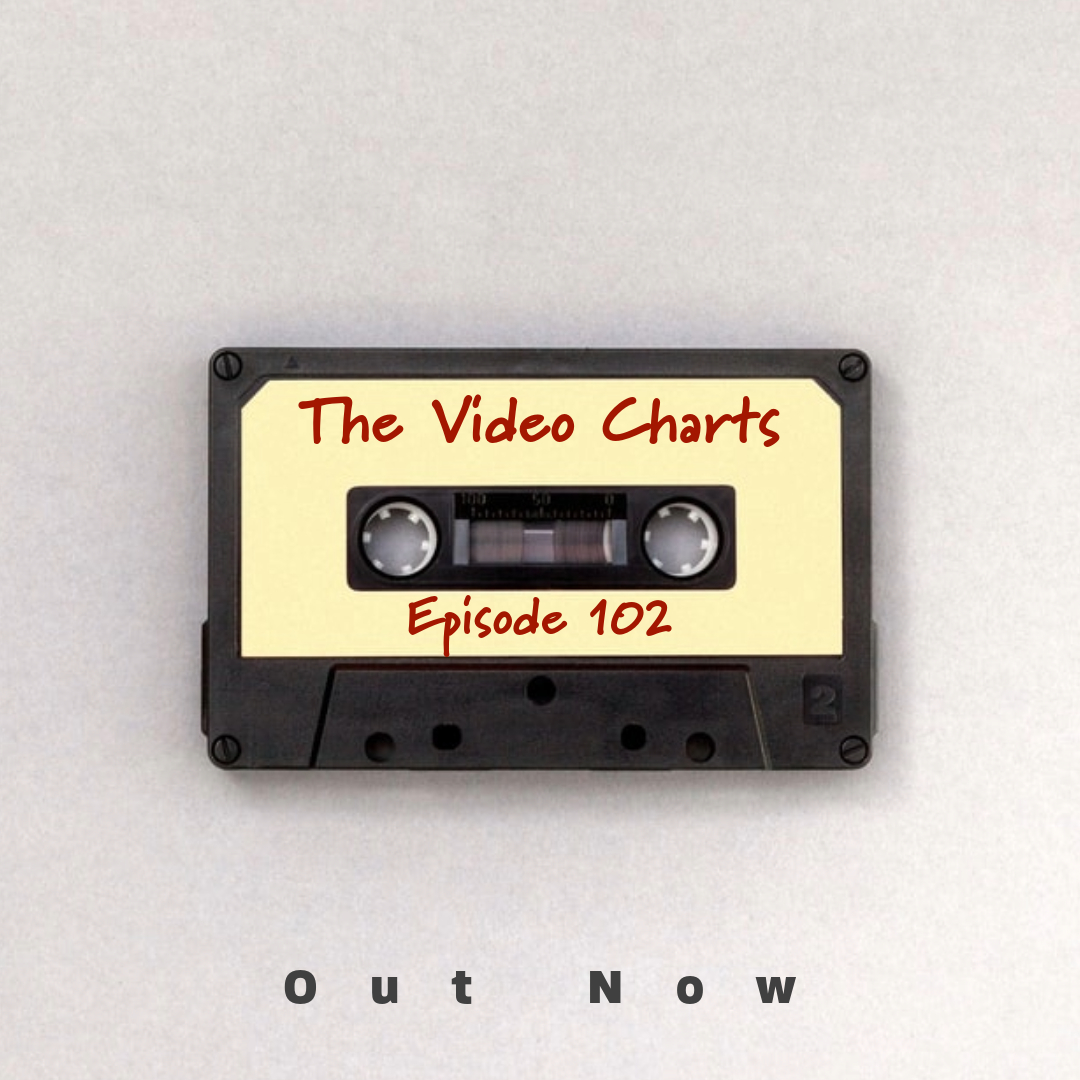
Und weiter geht die weite Fahrt
Wie man Instagram Reels noch besser mit Animationen gestaltet wird hier in einem kurzen Tutorial gezeigt.